Chrome's 'Quit Everything' overschrijven Ctrl + Shift + Q Snelkoppeling

Google lijkt te denken dat er een goede reden is om een snelkoppeling te hebben die elk van uw tabbladen in één keer zal doden. We zijn het oneens. Als u op Ctrl + Shift + Q drukt, wordt elk Chrome-tabblad of -venster dat u hebt geopend gesloten en wordt uw werk beschadigd. Als u liever uw werk houdt waar het is, volgt hier een oplossing om ervoor te zorgen dat dit niet gebeurt.
De sneltoets 'nuke everything' van Chrome zit pal naast een andere, handigere browsersneltoets, Ctrl + Shift + Tab , die naar uw vorige browsertabblad gaat. Als uw vinger wegglijdt, zou u op uw lege bureaublad terecht kunnen komen, in plaats van één tab naar links. Dit is stom. Met Chrome kun je deze functie ook niet uitschakelen, maar je kunt de snelkoppeling aan een van je extensies toewijzen om deze te negeren.
Ga hiervoor naarchrome: // extensionsin je browser. Scrol omlaag naar de onderkant van de pagina en klik op 'Sneltoetsen voor het toetsenbord'.
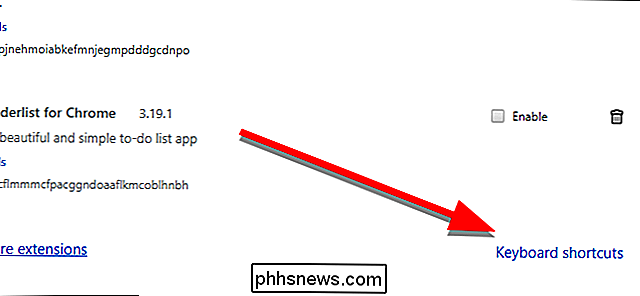
Kies in het venster dat verschijnt een functie van een van uw extensies die u niet gebruikt en wijs Ctrl + Shift + Q toe. Wanneer u per ongeluk op die snelkoppeling drukt, wordt deze actie in plaats daarvan gestart. Zorg ervoor dat het niet iets is dat even storend is (hoewel het moeilijk is om elke open tab te sluiten).
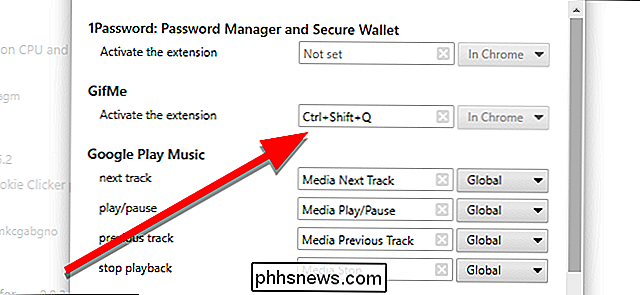
Nu kunt u met vertrouwen gaan werken, wetende dat uw tabbladen veilig zijn voor gladde vingers.

Zoeken op elke website, ook als deze geen zoekfunctie heeft
U wilt specifieke informatie van een bepaalde website vinden, maar deze biedt geen zoekopdracht. Of misschien is de interne zoekfunctie gewoon verschrikkelijk. Wat kunt u doen? Er is een eenvoudige manier om een website te doorzoeken met behulp van een zoekmachine - Google, Bing, DuckDuckGo of zelfs Yahoo (die blijkbaar nog steeds bestaat.

Hoe u "Ok Google" op uw Android-apparaat uitschakelt
Het hotword gebruiken om een zoekopdracht te starten of een opdracht op uw telefoon uit te voeren, is een leuke, handige functie. Maar ik begrijp dat het niet voor iedereen is - sommige mensen houden er gewoon niet van om met hun telefoons te praten tot . Ga als volgt te werk. Er zijn een aantal redenen waarom u de Ok Google-functionaliteit wilt uitschakelen.



